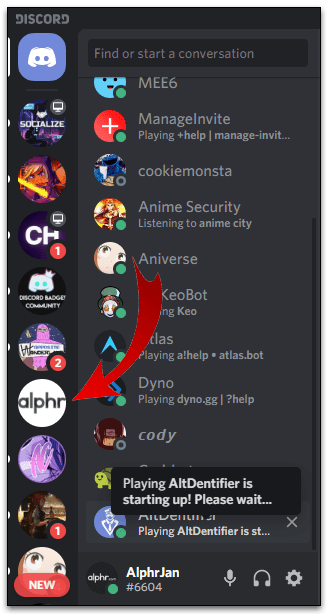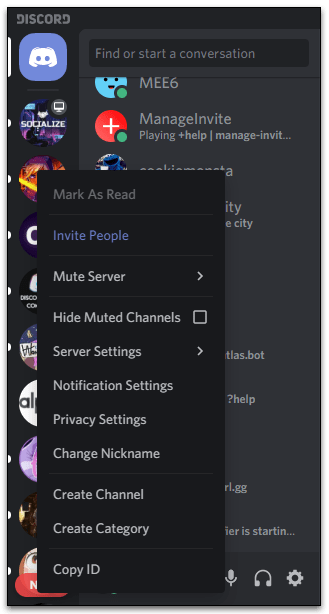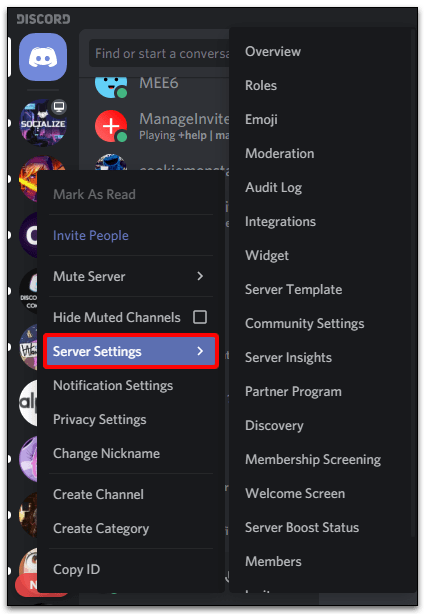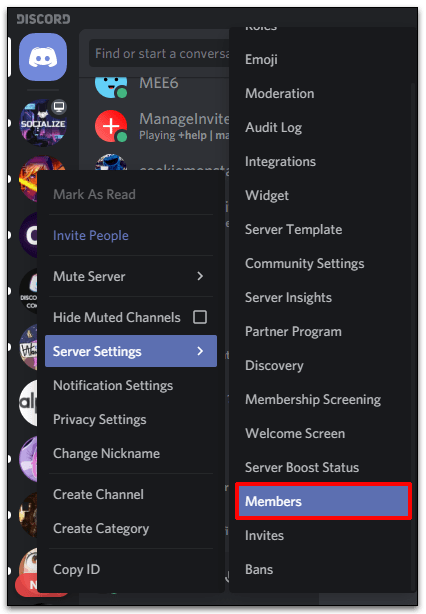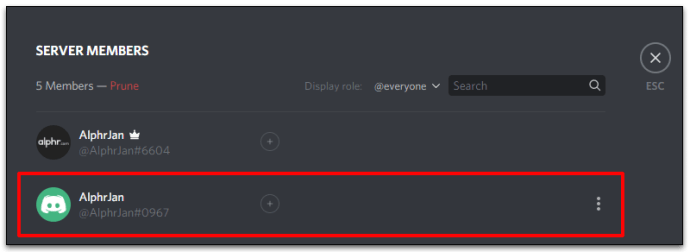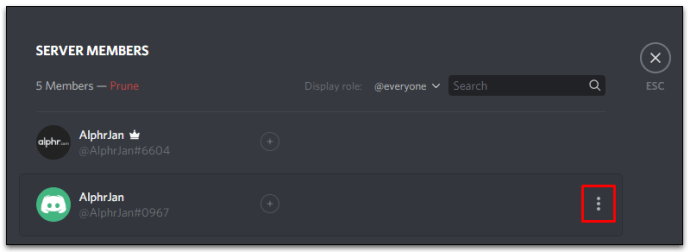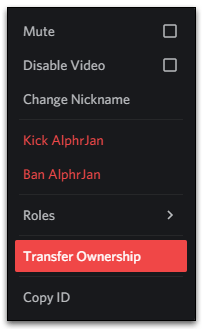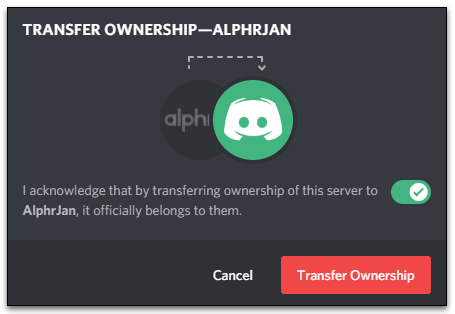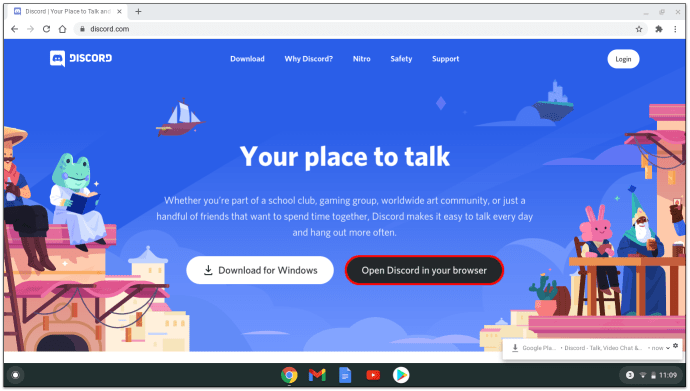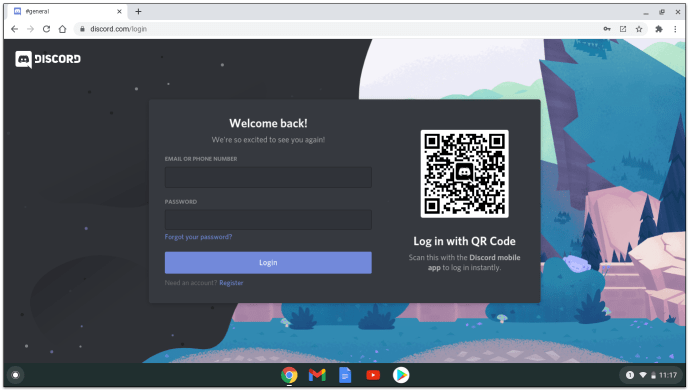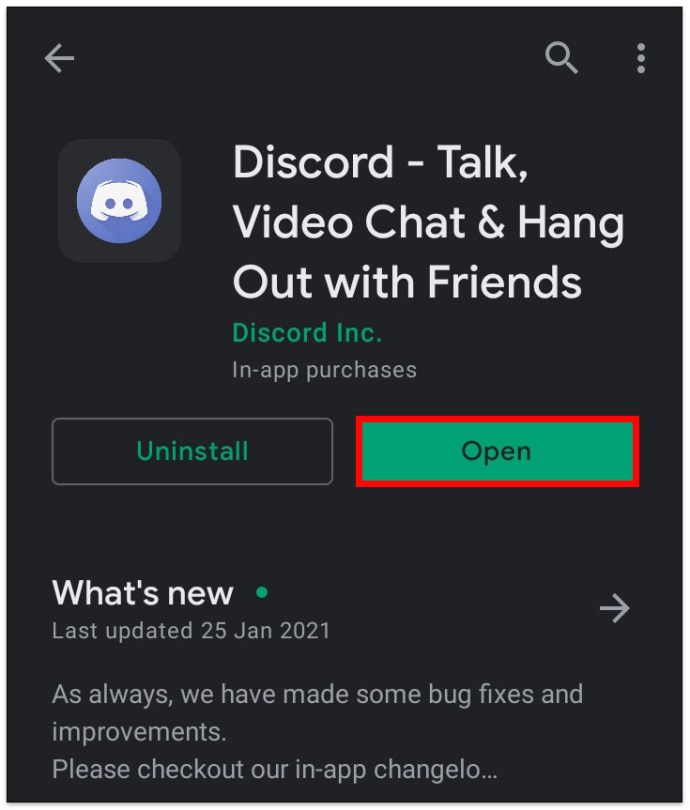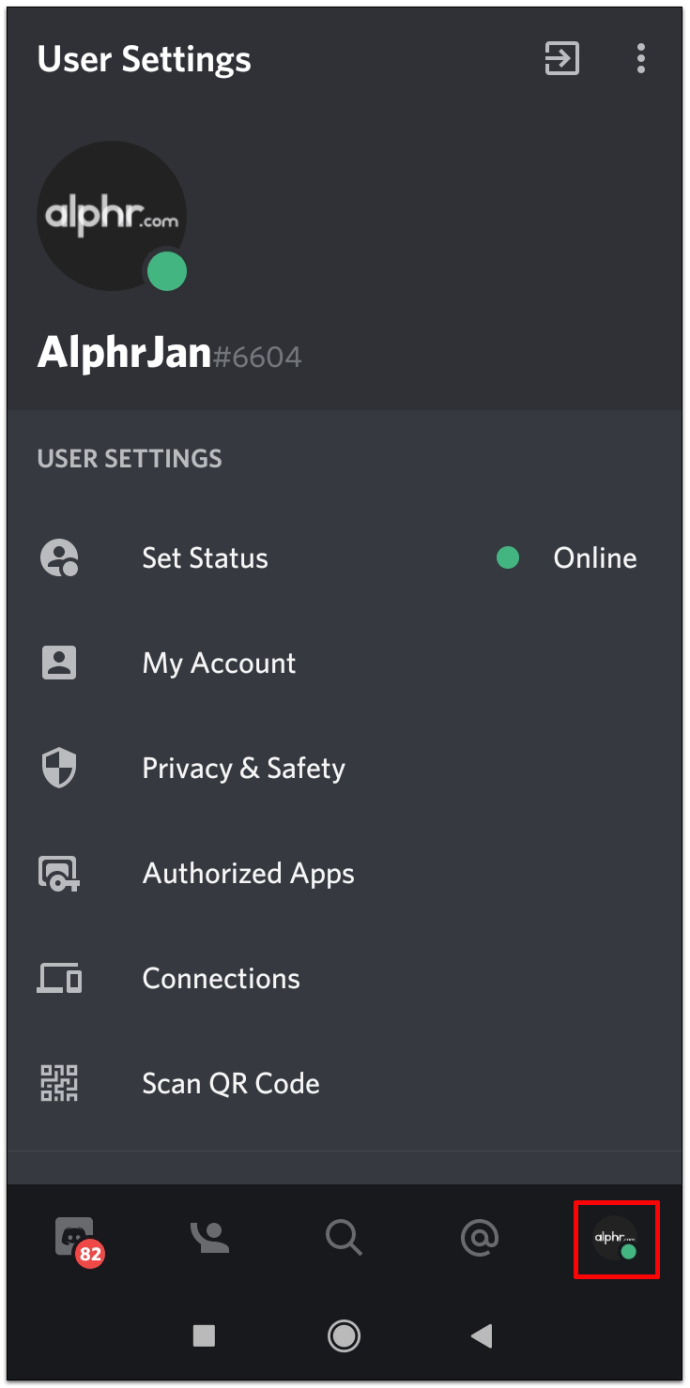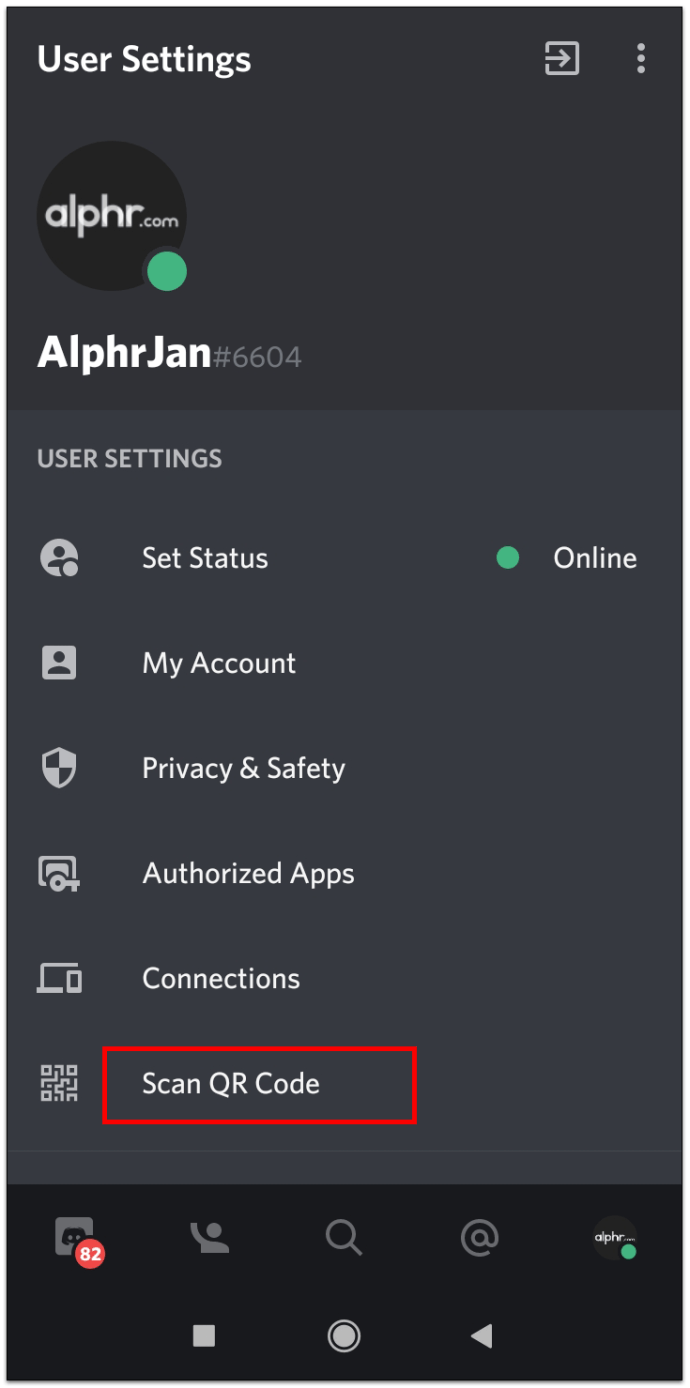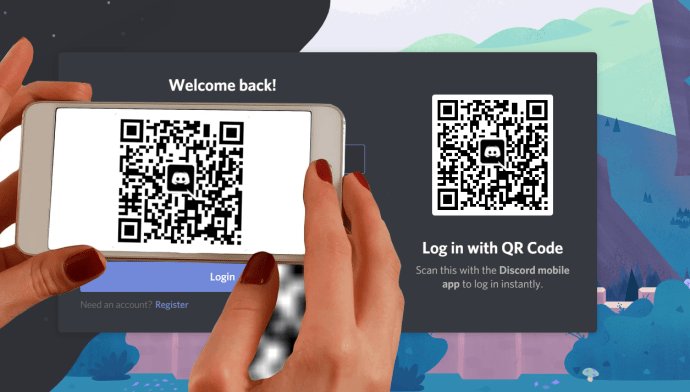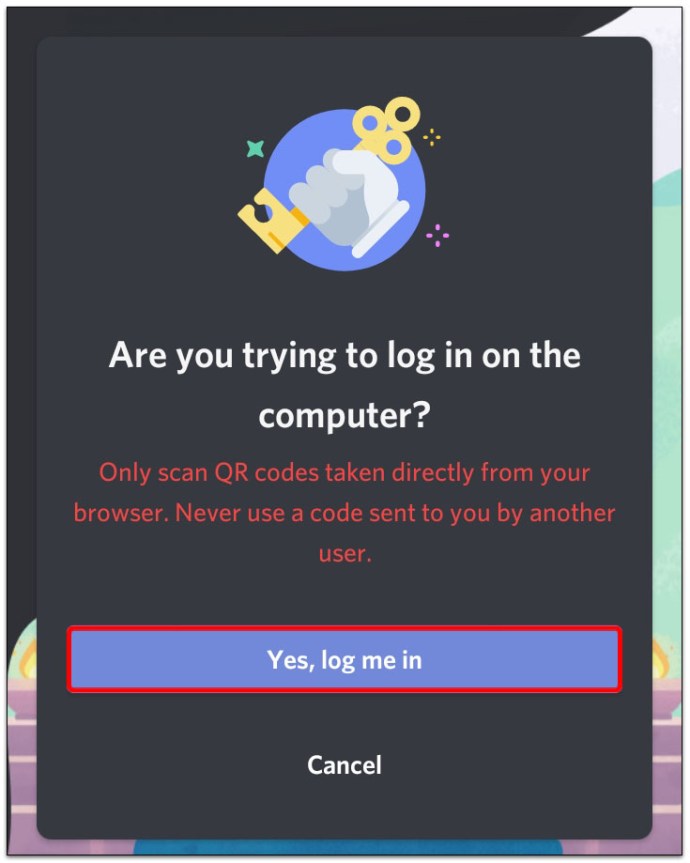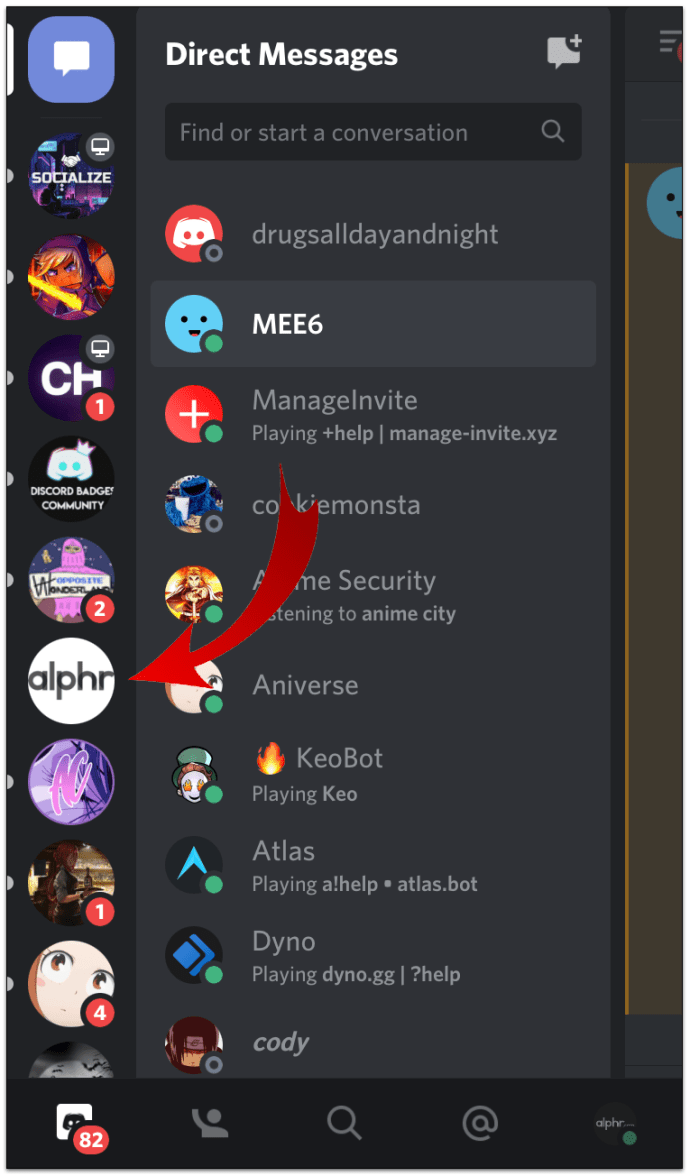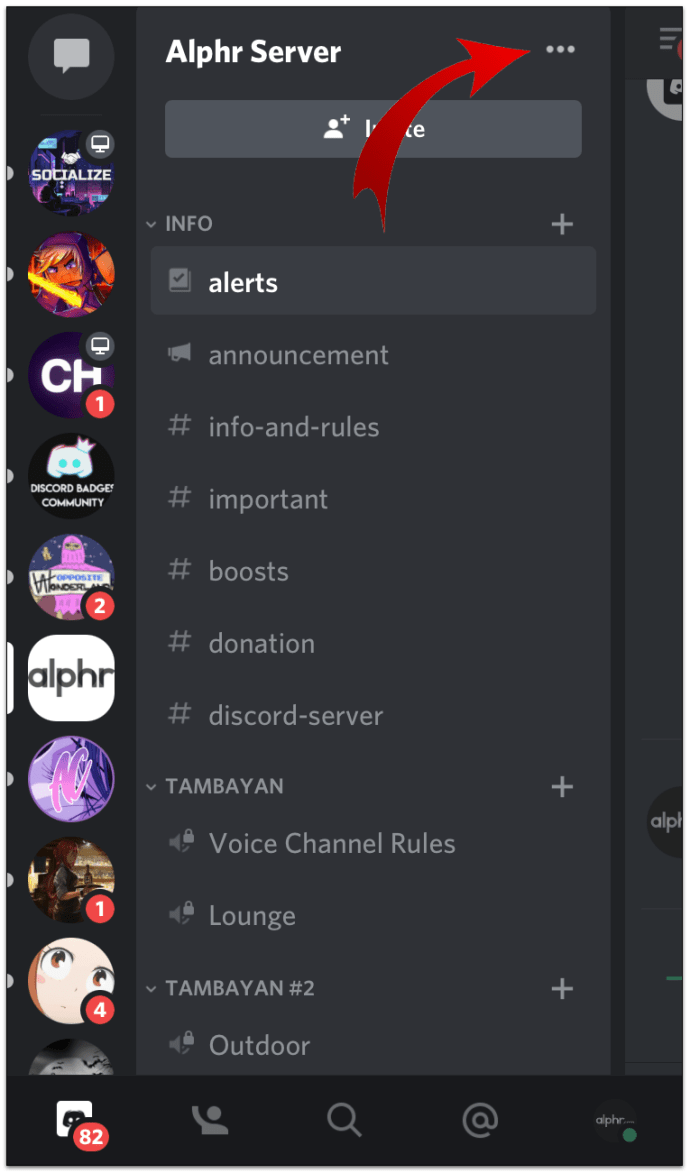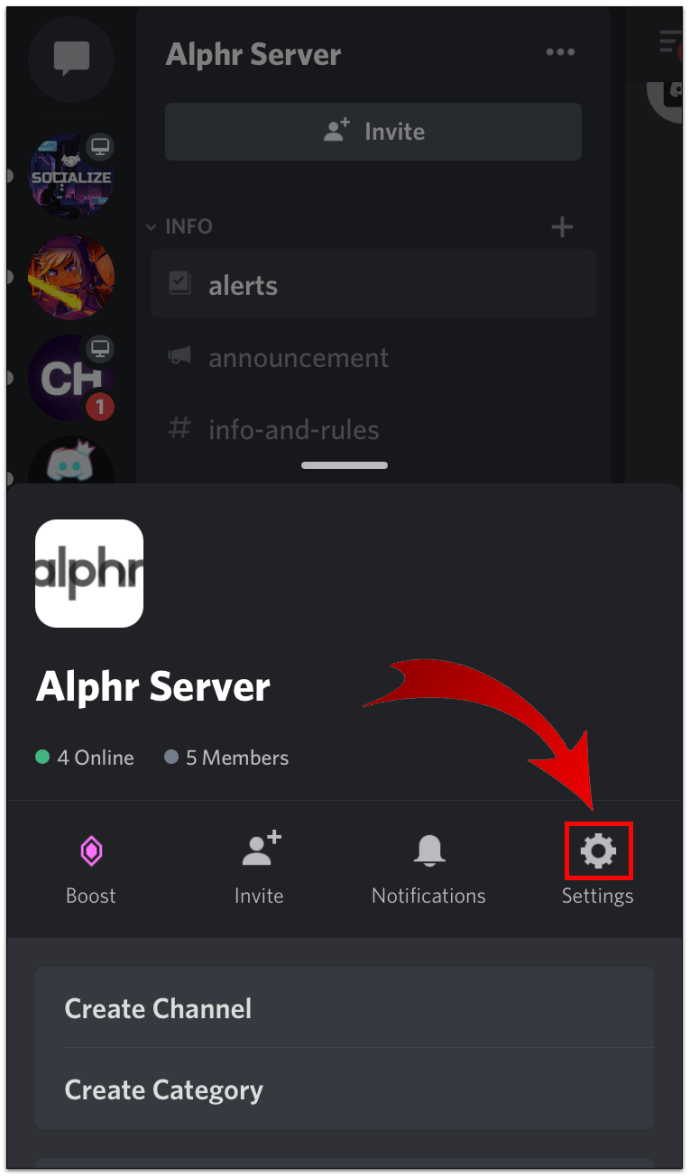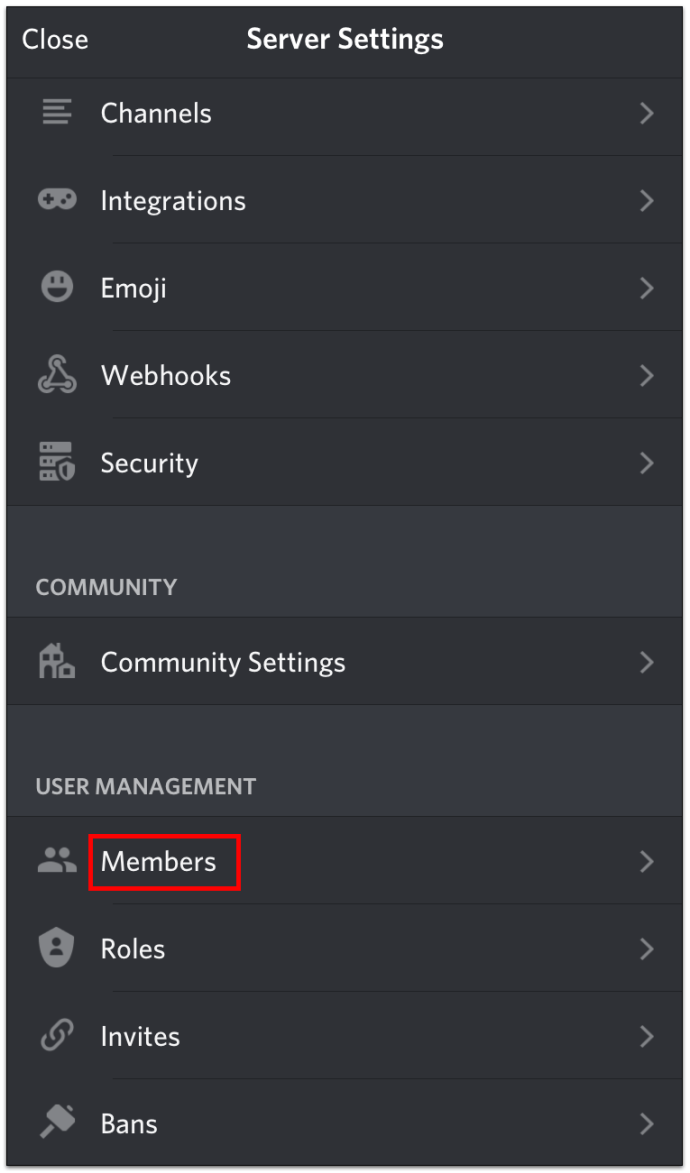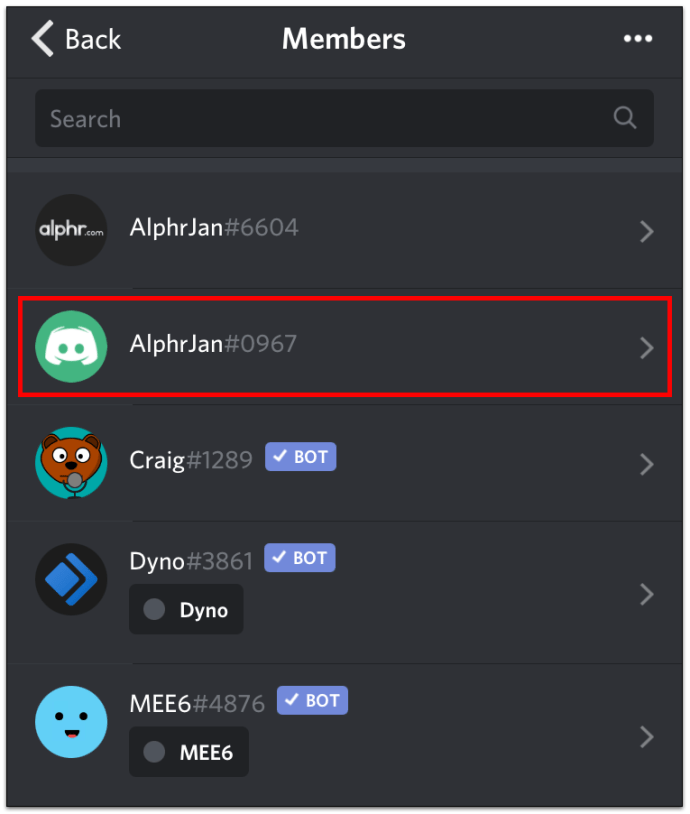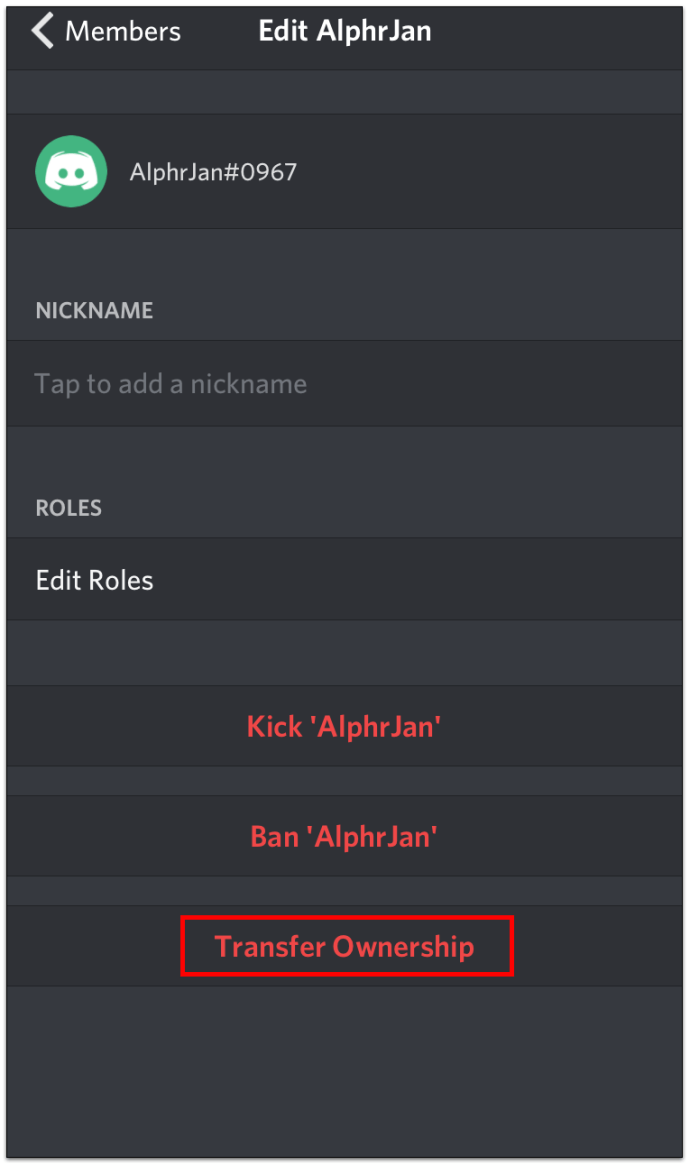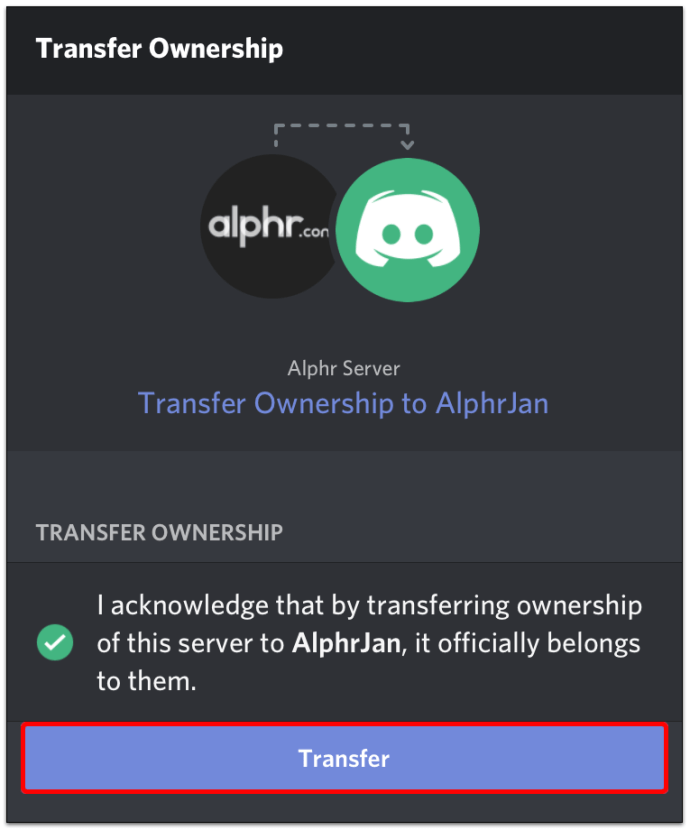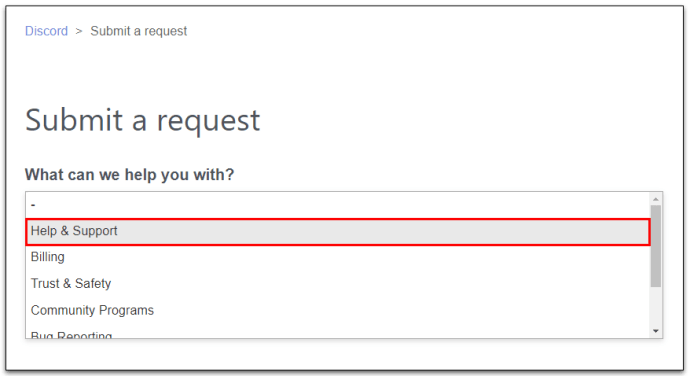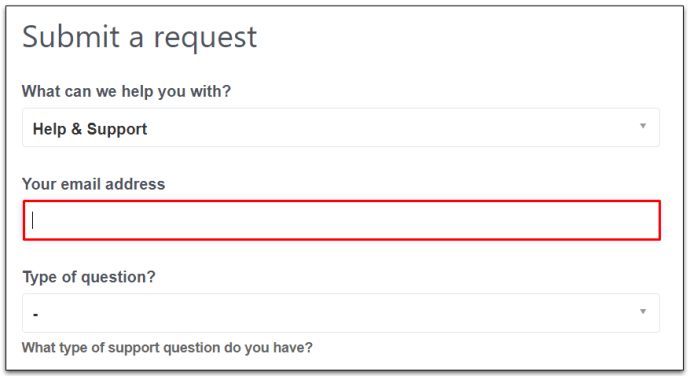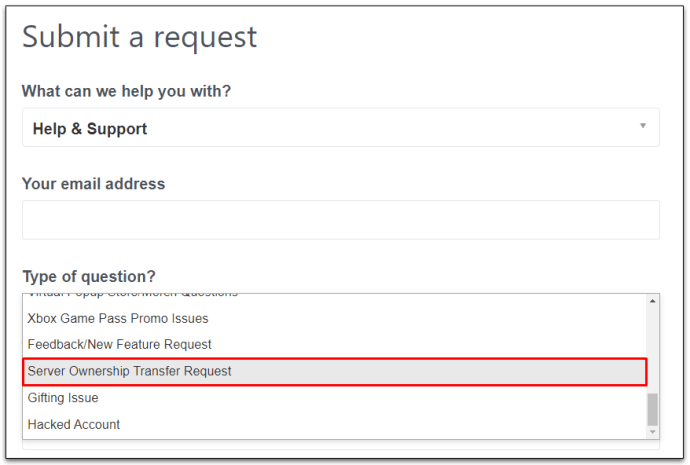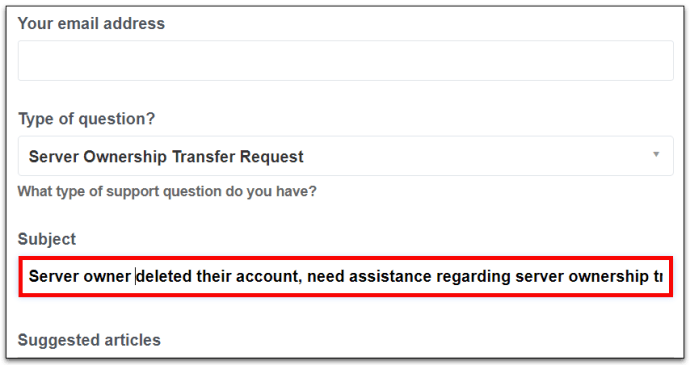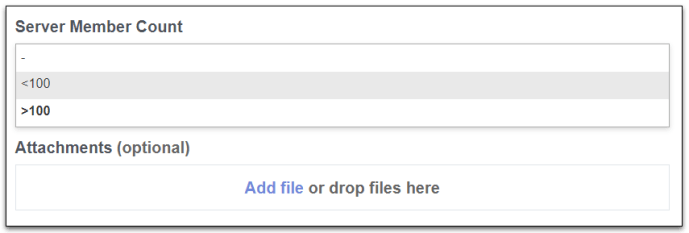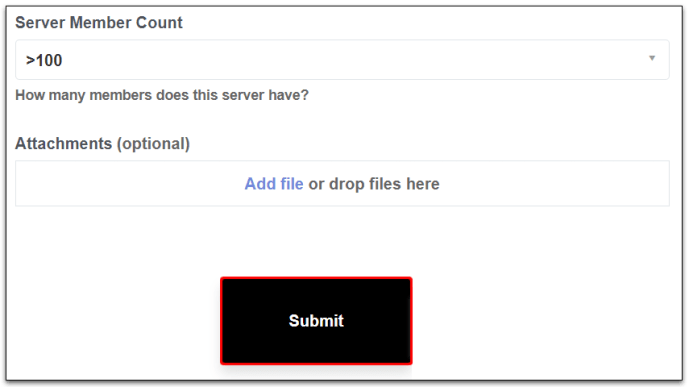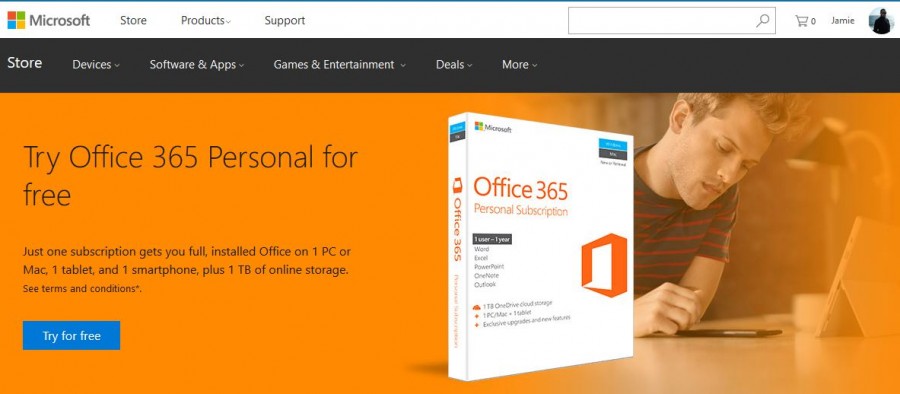Comment transférer la propriété d'un serveur Discord
Vous êtes donc prêt à quitter le serveur Discord que vous possédez. Mais avant de partir, vous voulez savoir comment transférer vos privilèges de propriété à quelqu'un d'autre.

Dans cet article, vous allez apprendre à transférer la propriété du serveur Discord à un autre membre du serveur via divers appareils.
De quoi avez-vous besoin pour transférer la propriété ?
Avant de vous montrer les étapes exactes à suivre pour transférer la propriété d'un serveur Discord, vous devez savoir de quels outils vous avez besoin pour y parvenir. Désormais, ce transfert peut être effectué via l'application de bureau Windows/Mac, via le navigateur ou à l'aide d'une application iOS/Android.
Cependant, le fait que vous soyez un modérateur ou que vous ayez un rôle doté d'autorisations sur un serveur ne signifie pas automatiquement que vous pouvez transférer la propriété à quelqu'un d'autre. Les privilèges ne font pas de vous le propriétaire du serveur.
Ainsi, seul un propriétaire de serveur Discord peut transférer la propriété du serveur. Chaque serveur est limité à un maximum de quatre propriétaires.
Un serveur "sans propriétaire" continuera d'exister pendant un certain temps mais sera finalement supprimé par le service. Si vous souhaitez que le serveur continue d'exister, assurez-vous de transférer votre propriété à un autre membre du serveur.
Comme mentionné précédemment, vous pouvez le faire à l'aide d'un appareil Windows, Mac, Chromebook ou iOS/Android. Le principe est assez similaire à tous les niveaux.
Comment transférer la propriété d'un serveur Discord sur Windows 10 et macOS
Étant donné que Discord est une application VoIP axée sur les jeux, elle a été conçue et principalement développée pour les plates-formes Windows (c'est ce que de nombreux joueurs utilisent). Cependant, la plate-forme a dépassé l'utilisation réservée aux joueurs (par exemple, de nombreuses startups orientées crypto-monnaie préfèrent utiliser Discord pour communiquer avec leurs communautés). En tant que telle, l'application est désormais également disponible sur les ordinateurs Apple. La méthode de transfert de propriété sur macOS fonctionne de la même manière que sur les applications Windows.
Voici comment transférer rapidement et facilement la propriété du serveur à un autre membre du serveur via l'application Windows ou Mac de Discord.
- Ouvrez l'application Discord et accédez au serveur en question à l'aide de la liste des serveurs de gauche.
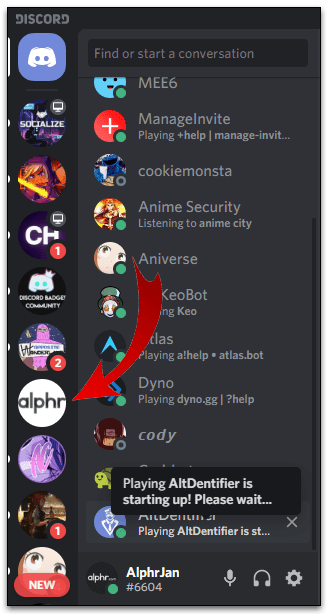
- Cliquez avec le bouton droit sur l'icône du serveur.
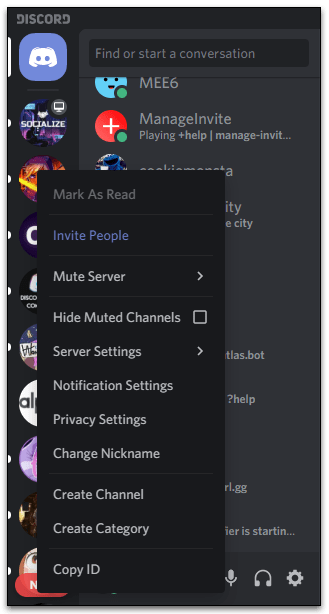
- Survolez le "Paramètres du serveur" entrée.
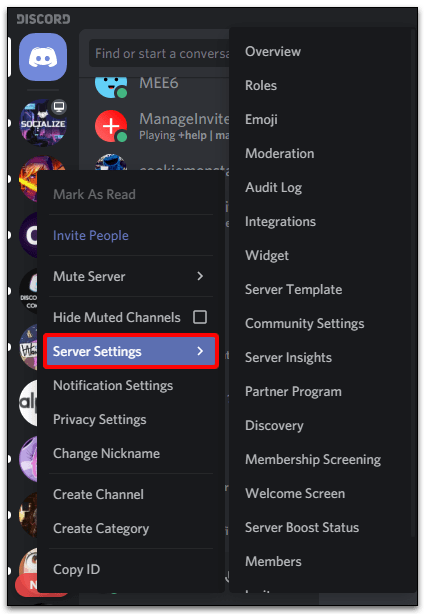
- Cliquez sur "Membres" dans le menu latéral qui apparaît.
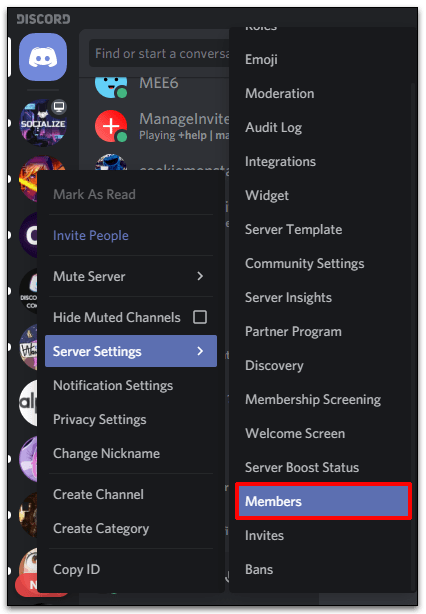
- Recherchez le membre du serveur auquel vous souhaitez transférer la propriété et survolez l'entrée.
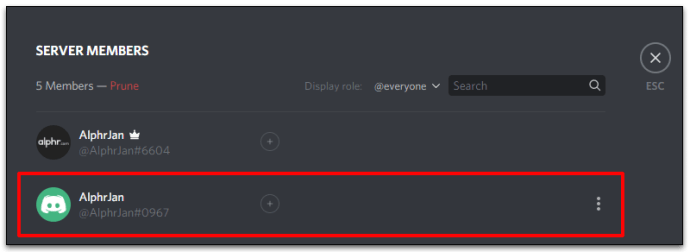
- Cliquez sur l'icône à trois points.
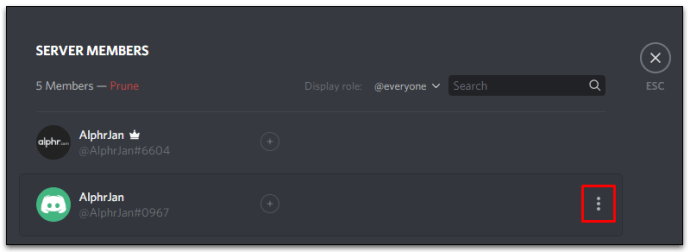
- Sélectionnez "Transfert de propriété.”
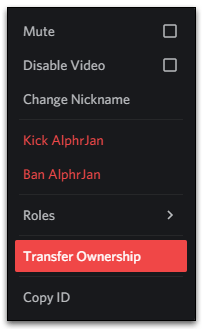
- Confirmez le transfert si vous y êtes invité.
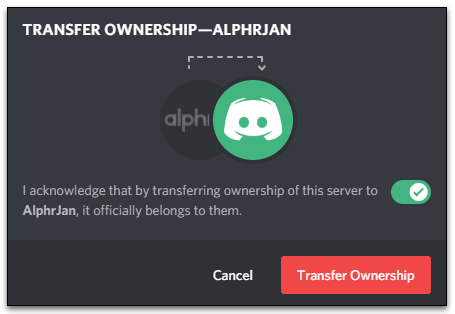
Comment transférer la propriété d'un serveur Discord sur Chromebook
Malheureusement, il n'existe pas d'application Discord pour les appareils Chrome OS. Cela n'est pas surprenant, car les Chromebooks sont en grande partie basés sur un navigateur. Ne vous inquiétez pas, cependant; vous pouvez également accéder à Discord via votre navigateur. L'option de connexion typique sur Discord.com vous permet de vous connecter à votre compte comme vous le feriez avec n'importe quelle autre application/service.
Cependant, si vous ne voulez pas vous embêter à utiliser vos informations d'identification pour vous connecter, l'écran de connexion de Discord propose un code QR que vous pouvez scanner à l'aide de votre application mobile (si vous y êtes connecté). Voici comment vous connecter à Discord à l'aide de l'option de code QR.
- Allez sur Discord.com.
- Cliquez sur "Ouvrir Discord" dans votre navigateur.
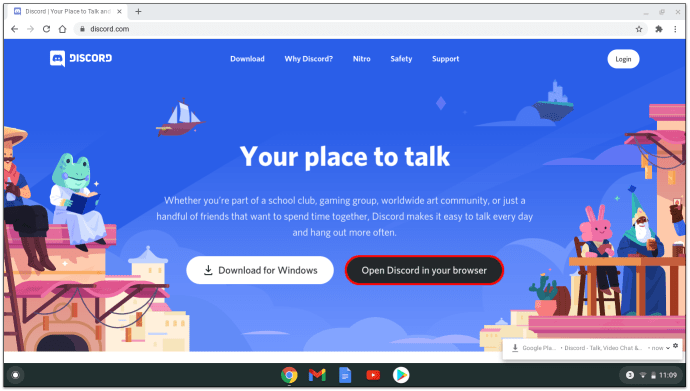
- Vous verrez un code QR.
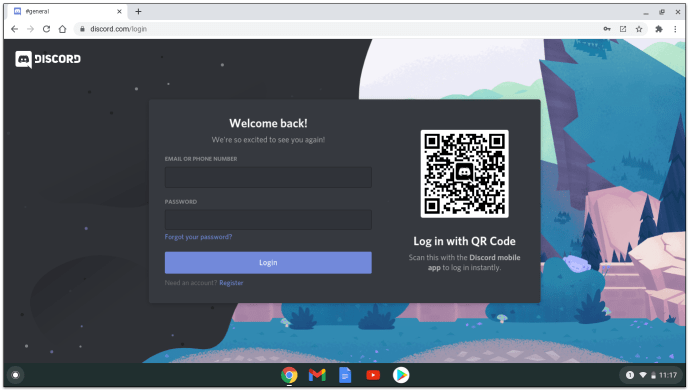
- Sortez votre smartphone/tablette et ouvrez l'application Discord.
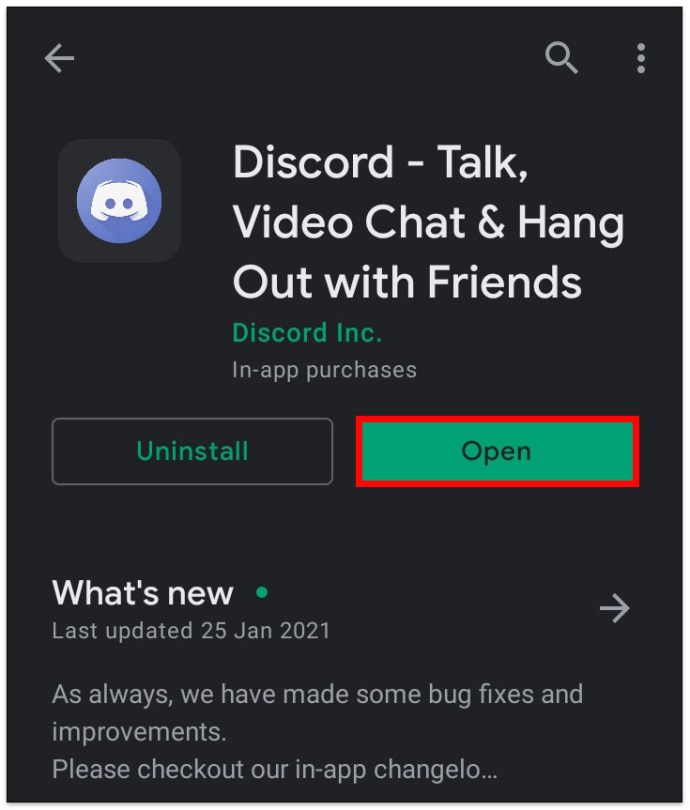
- Accédez à l'icône de votre profil dans le coin inférieur droit de l'écran.
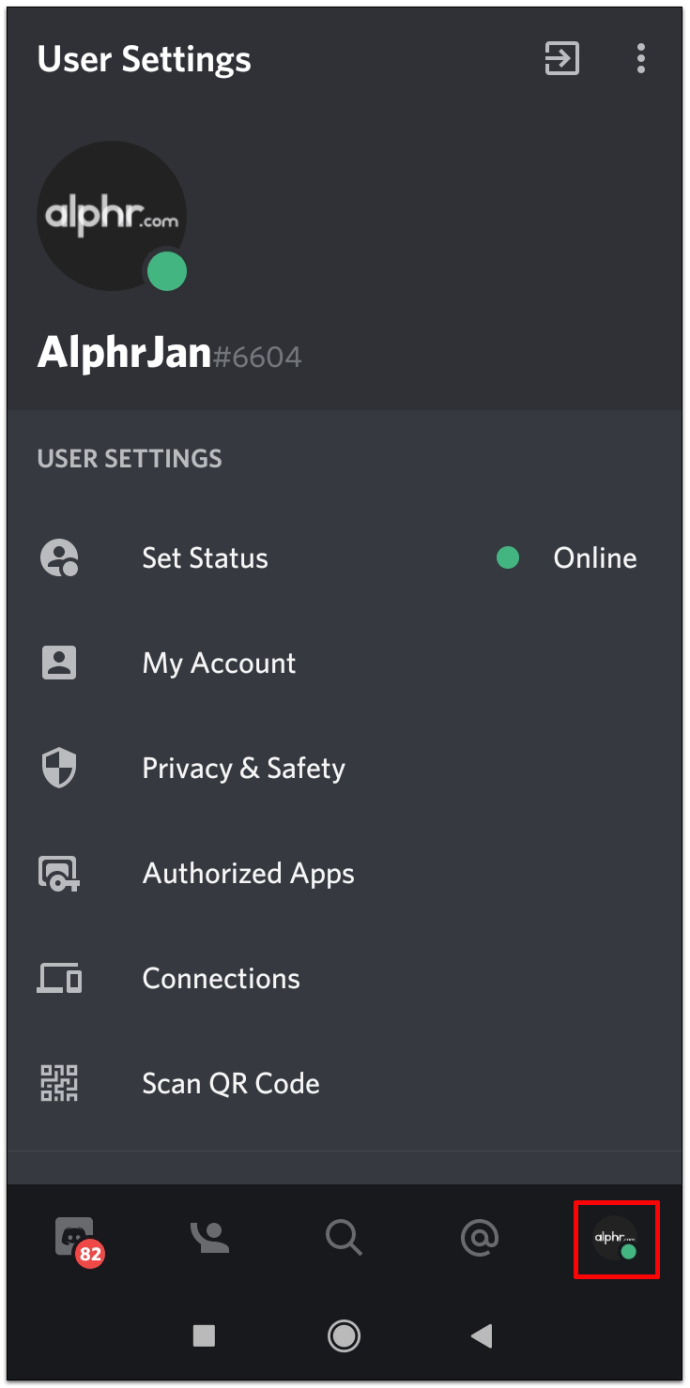
- Sélectionnez "Scannez le code QR.”
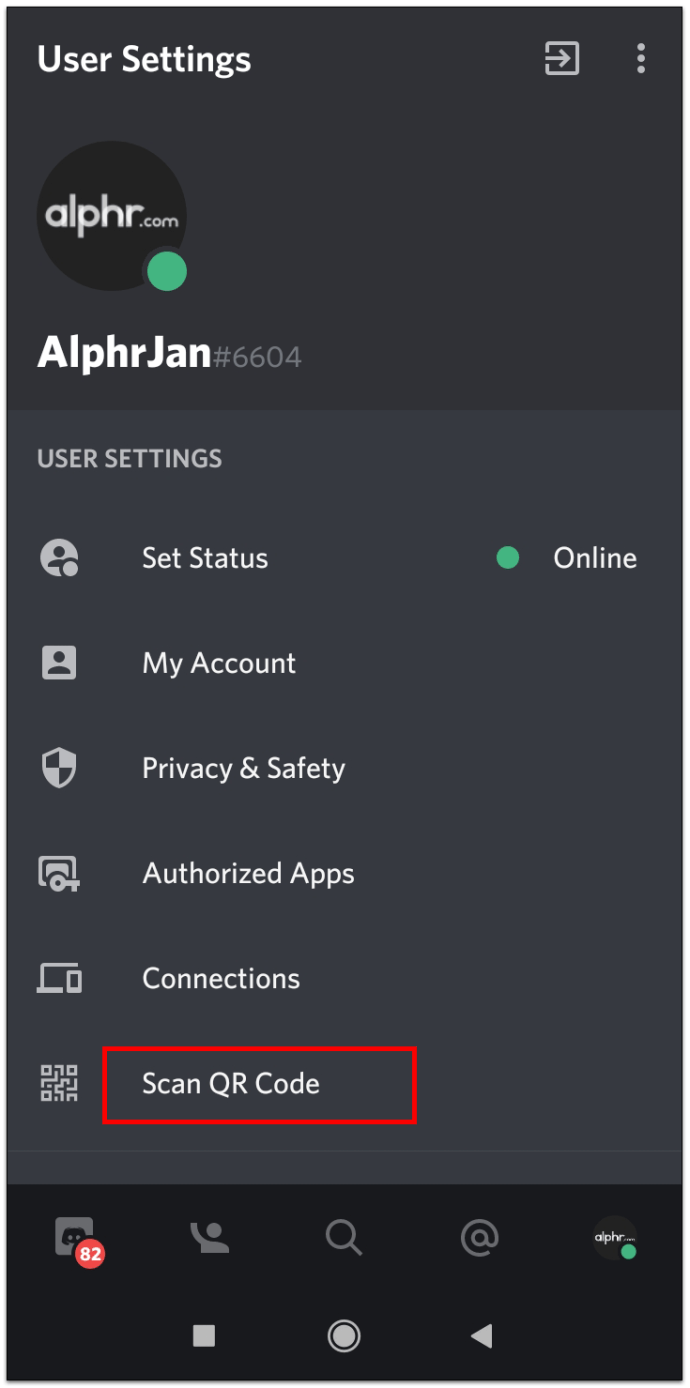
- Utilisez l'appareil photo de votre appareil pour vous assurer que le code QR sur l'écran de votre ordinateur se trouve dans le rectangle blanc de votre smartphone ou tablette.
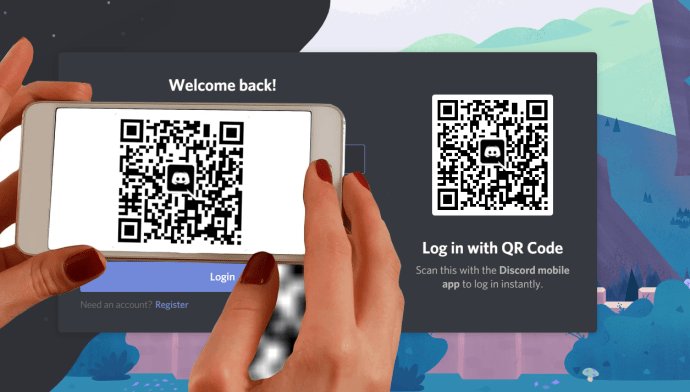
- Confirmez que vous faites confiance à l'ordinateur en question.
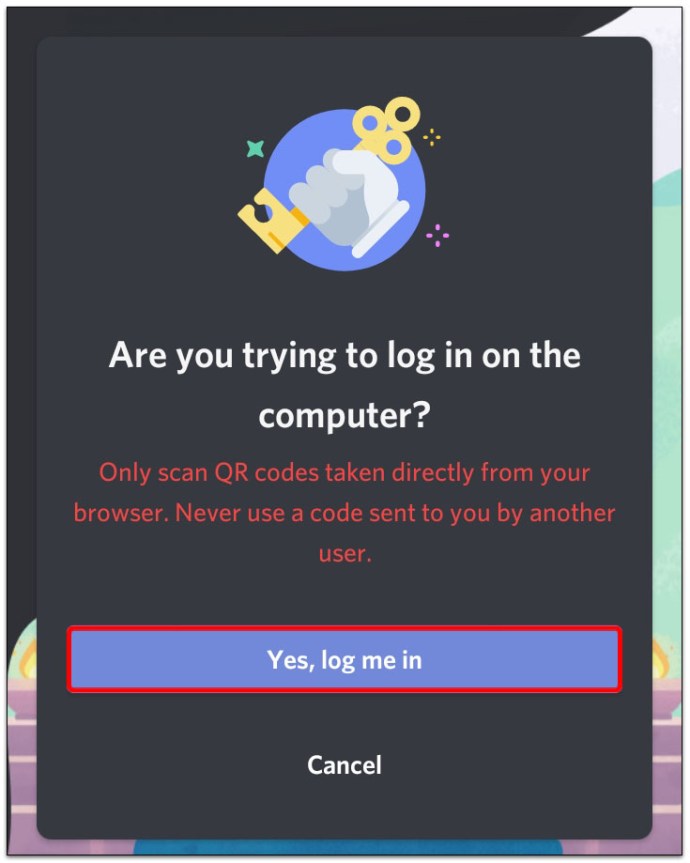
Une fois connecté, suivez les étapes décrites pour l'application Windows/Mac ci-dessus pour transférer la propriété du serveur.
Comment transférer la propriété d'un serveur Discord sur iOS/Android
En général, il y avait une différence considérable entre les applications utilisées sur les appareils iOS et Android. Mais depuis peu, il y a une tendance à faire en sorte que leur application Android ressemble à son homologue iOS. L'application Discord pour mobile/tablette est un bon exemple de cette tendance. Ainsi, que vous utilisiez un iPad, un iPhone ou tout autre appareil Android, les étapes de transfert de propriété sont les mêmes pour tous. En fait, le tout est très similaire au processus expliqué précédemment pour les appareils macOS/Windows.
- Ouvrez l'application Discord sur votre appareil et connectez-vous à votre compte Discord.

- Sélectionnez le serveur auquel vous souhaitez transférer la propriété dans la liste de gauche.
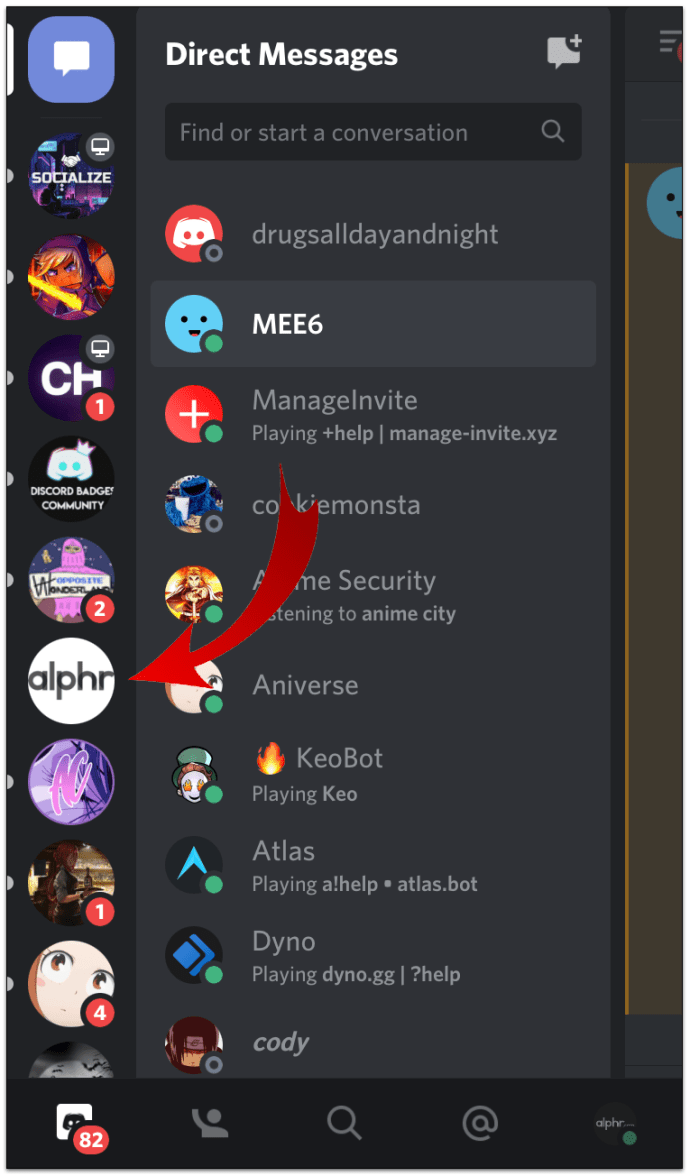
- Balayez vers la gauche pour afficher la liste des chaînes.
- En haut de l'écran, à côté du nom du serveur, appuyez sur l'icône à trois points.
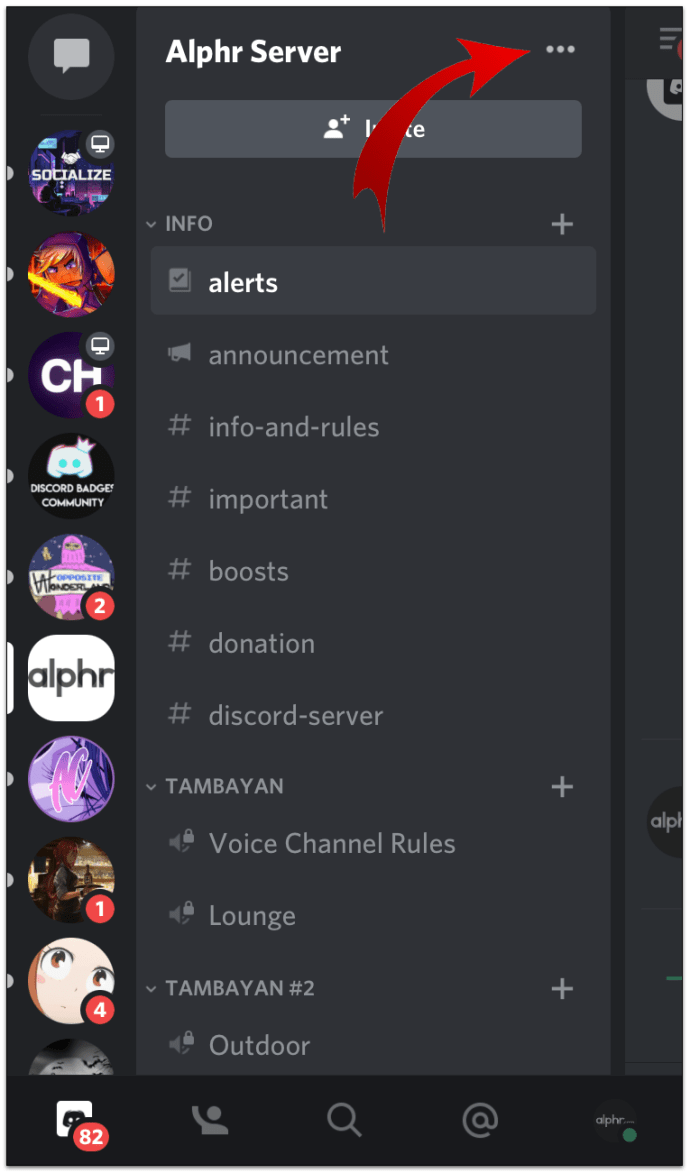
- Sélectionnez "Paramètres.”
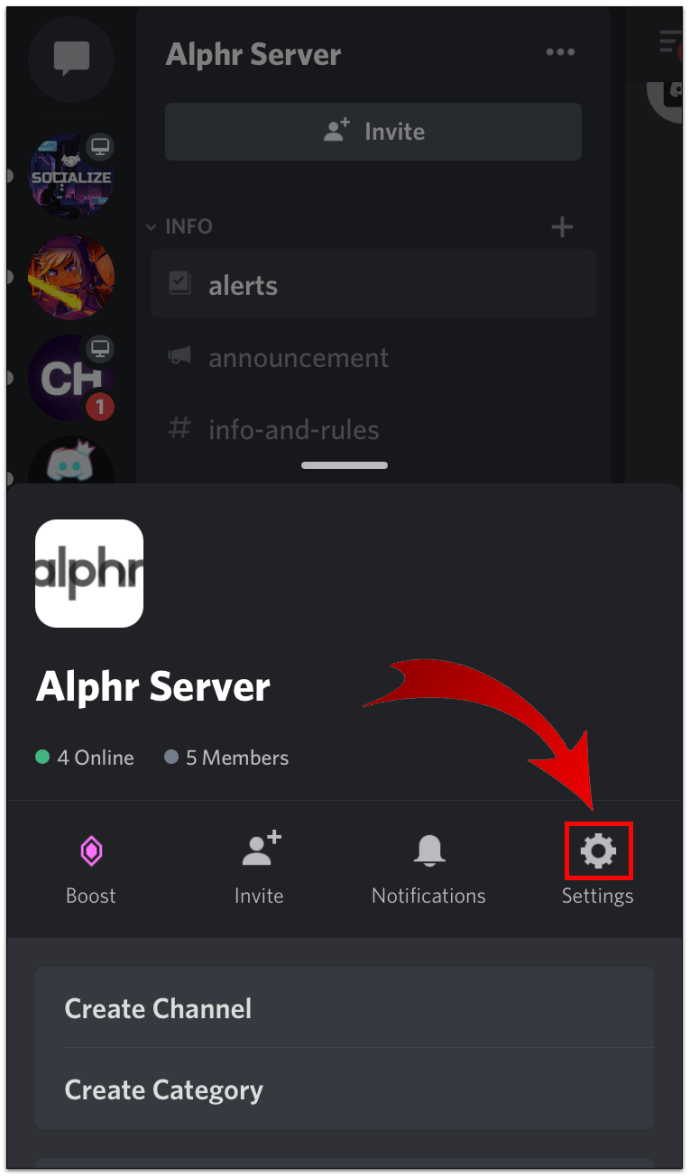
- Faites défiler jusqu'au "Gestion des utilisateurs" section et appuyez sur "Membres.”
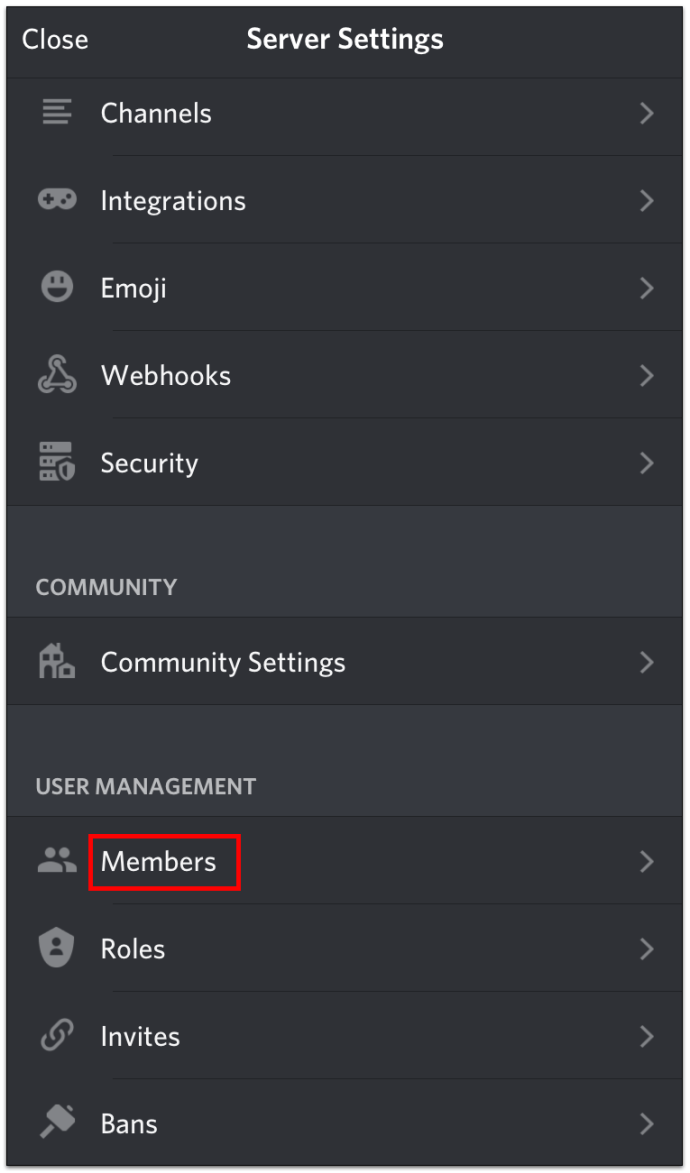
- Appuyez sur le nom de l'utilisateur auquel vous souhaitez transférer la propriété.
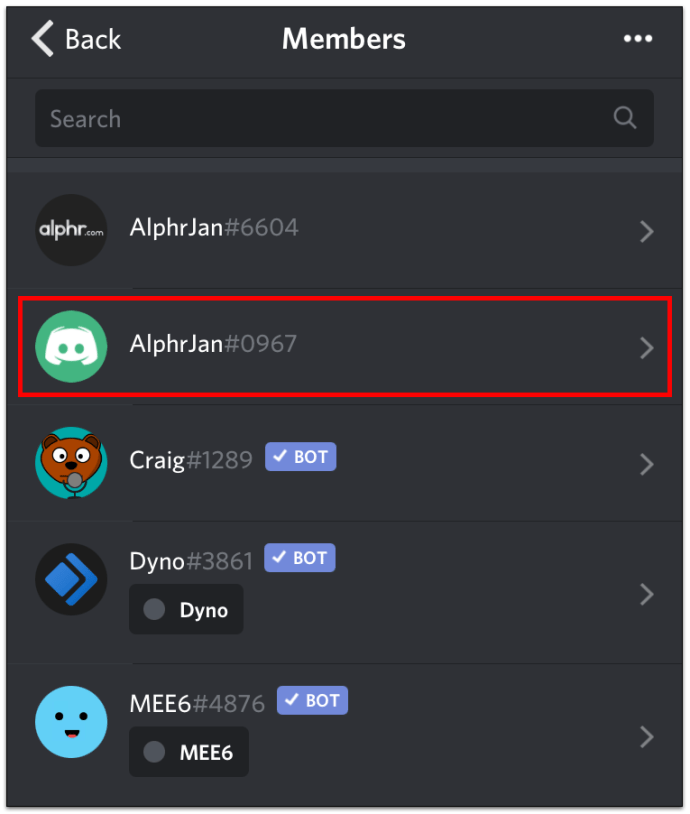
- Robinet "Transfert de propriété.”
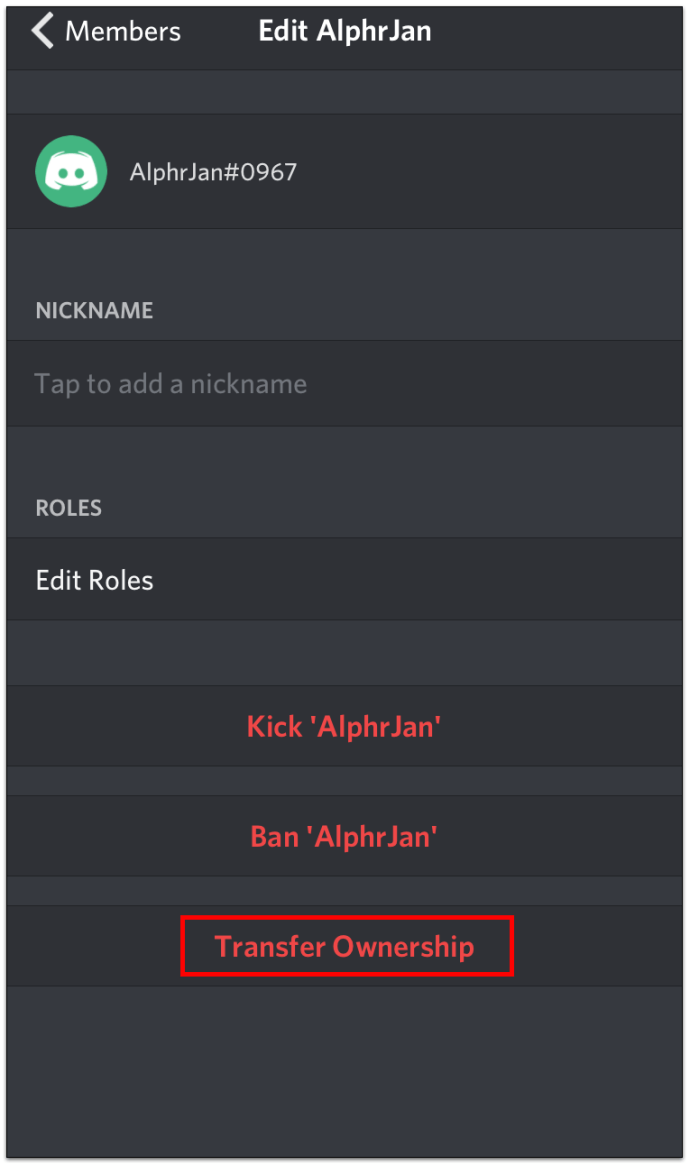
- Confirmez si vous y êtes invité.
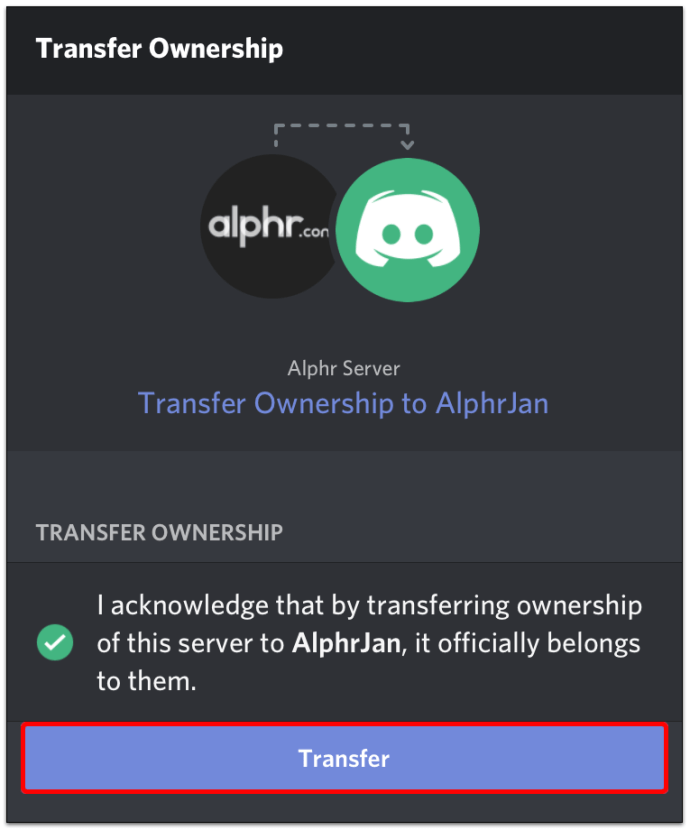
Et s'il n'y a pas de propriétaire ?
Chaque serveur Discord a un propriétaire à un moment donné - un serveur ne peut pas être créé sans, même si nous parlons d'un bot (nous en parlerons plus tard). Cependant, si le seul propriétaire d'un serveur Discord choisit de supprimer son compte sans en transférer la propriété, le serveur en question continuera d'exister sans propriétaire, au moins pendant un certain temps.
Pendant cette période, les membres du serveur pourront l'utiliser, mais si des mesures ne sont pas prises, le serveur sera automatiquement supprimé à un moment donné. Ainsi, un membre du serveur, même s'il dispose de privilèges complets identiques à celui du propriétaire, ne peut pas obtenir la propriété par lui-même.
La meilleure façon d'aller ici serait de contacter le support Discord et de leur demander d'intervenir. Voici comment soumettre une demande de transfert de propriété au support Discord.
- Accédez à la page d'assistance Discord.
- Sous "En quoi pouvons-nous vous aider?", sélectionnez "Support d'aide.”
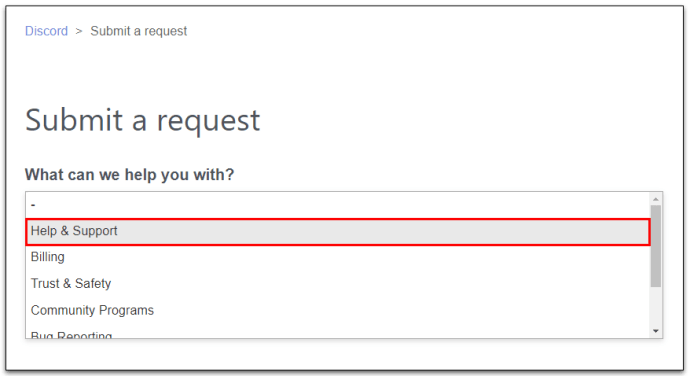
- Entrez votre adresse email. Assurez-vous de saisir l'adresse e-mail que vous utilisez pour votre compte Discord. Si vous avez plusieurs comptes Discord, utilisez l'adresse du compte qui se trouve sur le serveur en question.
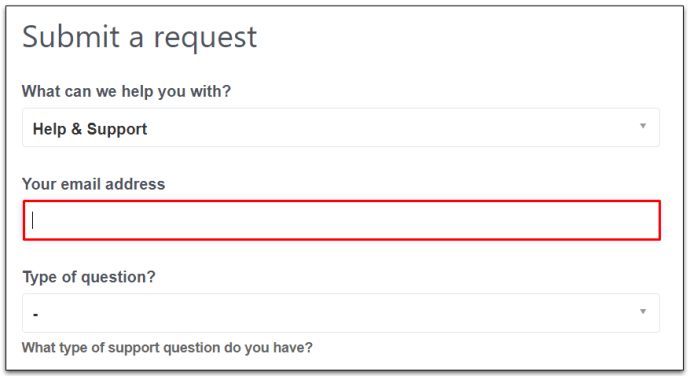
- Sous "Type de question ? », sélectionnez "Demande de transfert de propriété du serveur.”
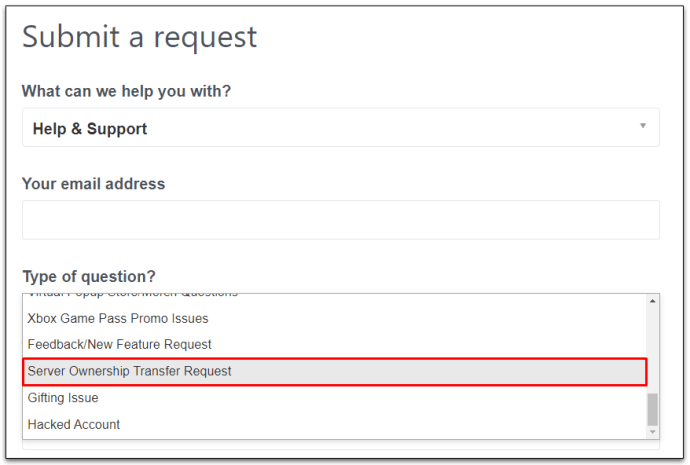
- Dans le "Sujet" champ, entrez quelque chose du type "Le propriétaire du serveur a supprimé son compte, a besoin d'aide concernant le transfert de propriété du serveur".
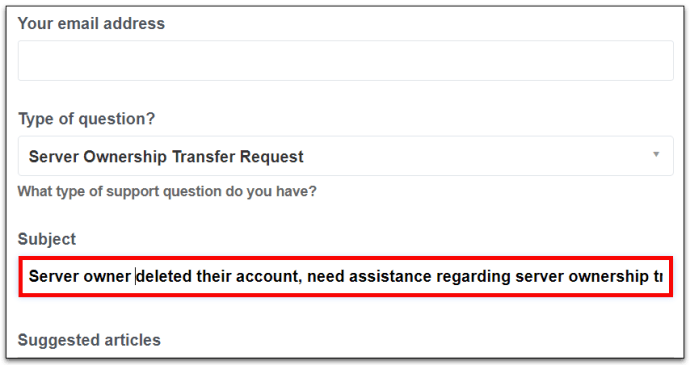
- Sous "La description, » décrivez clairement et soigneusement la nature de votre problème. Assurez-vous de partager toutes les informations pertinentes ici. Si vous connaissez le nom d'utilisateur de l'ancien propriétaire, incluez-le également.
- Sous "Nombre de membres du serveur, sélectionnez <100 ou >100, selon la taille actuelle du serveur.
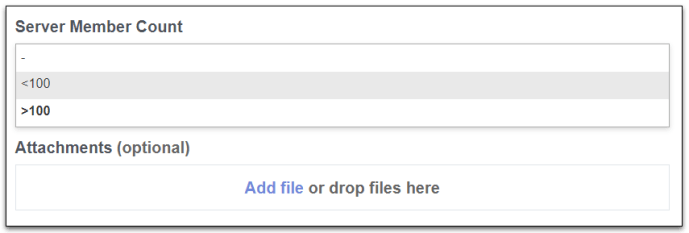
- Ajoutez des pièces jointes si nécessaire.
- Terminez en cliquant sur "Soumettre.”
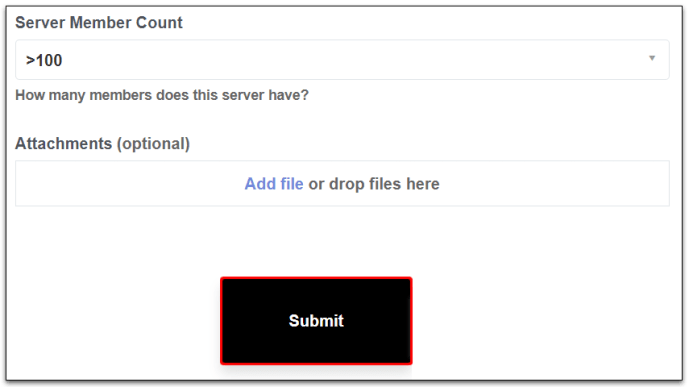
Bien que la plupart de ces demandes de transfert soient effectuées sans complication et résolues rapidement, vous devez savoir que les serveurs de moins de 100 membres peuvent ne pas être considérés comme prioritaires. Cependant, nous pouvons affirmer en toute sécurité que le support Discord fera tout son possible pour vous aider avec votre demande.
FAQ supplémentaires
Comment virer le propriétaire d'un serveur Discord ?
Les propriétaires de serveurs, en particulier lorsqu'il s'agit de gros serveurs, sont généralement dignes de confiance et réputés. Cependant, aucun compte Discord n'est complètement à l'abri des piratages et autres formes d'intrusion. De plus, le propriétaire peut commencer à se comporter d'une manière qui est mauvaise pour le serveur dans son ensemble. Malheureusement, il n'y a aucun moyen de virer le propriétaire ou le créateur d'un serveur. Néanmoins, cela signifie également qu'un membre malveillant du serveur ne peut pas conspirer avec qui que ce soit dans le but de supprimer un propriétaire de serveur.
Comment transférer la propriété d'un bot sur un serveur Discord ?
Discord n'a jamais été conçu avec la propriété de bots à l'esprit. Par défaut, vous ne pouvez pas transférer la propriété à un bot. Cela dit, il existe des méthodes qui impliquent l'utilisation de paramètres Python et "discord.js" qui pourraient aider un utilisateur à créer un bot propriétaire pour Discord. Pourtant, ce n'est pas simple et cela impliquera l'utilisation de méthodes tierces et compliquées. Si votre serveur est important pour vous, il n'est pas recommandé de modifier la propriété du bot, sauf si vous avez de l'expérience en codage.
Qu'est-ce qu'un serveur Discord ?
Une fois que vous avez créé un compte Discord, vous pouvez ajouter des amis et communiquer avec divers utilisateurs Discord. Cependant, l'objectif principal de Discord est d'utiliser des « serveurs » comme salles de discussion. Chaque utilisateur Discord peut créer et modérer un serveur. Au sein de chaque serveur, vous pouvez ajouter/modifier/supprimer des canaux et ajouter des autorisations pour différents utilisateurs accédant à ces canaux. En bref, un serveur Discord est un environnement de groupe où les gens peuvent communiquer entre eux.
Un serveur Discord est-il sûr ?
Les serveurs et comptes Discord sont absolument piratables et sont souvent la cible de divers cybercriminels. Si vous définissez les bons paramètres de confidentialité et affectez des personnes de confiance pour gérer les messages de spam, divers bots et utilisateurs hostiles, vous pouvez le transformer en un environnement sûr pour les personnes partageant les mêmes idées, pour discuter, jouer à des jeux vidéo ensemble et beaucoup plus.
Pourquoi Discord est-il 13+ ?
Les utilisateurs de moins de 13 ans ne peuvent pas légalement créer un compte Discord. Cela est dû aux conditions d'utilisation de Discord. En ce qui concerne le contenu NSFW (Not Safe for Work), celui-ci est étroitement surveillé par le personnel d'assistance de Discord. Vous pouvez publier du contenu NSFW sur des serveurs Discord qui ont un avertissement 18+ (défini par le propriétaire du serveur).
Transfert de propriété sur Discord
Nous espérons vous avoir aidé à transférer avec succès la propriété de votre serveur à un autre utilisateur Discord, que vous envisagiez de supprimer votre compte Discord ou que vous souhaitiez un autre propriétaire à vos côtés. Comme vous pouvez le voir, les transferts de propriété sont assez simples, quel que soit l'appareil à partir duquel vous accédez à l'application Discord.
Avez-vous réussi à effectuer un transfert de propriété avec succès ? Avez-vous rencontré des problèmes? Faites-le nous savoir dans la section commentaires ci-dessous, et nous ferons de notre mieux pour essayer de vous aider à régler le problème.